前言:真好用,冲就完事了
1、在XMind上写测试用例,XMind版本可以任意选择,我用的是最新版本,UI界面看着很舒适

2、下载XMind8版本,需要破解版本
这里引用大佬的链接:【Xmind】win 10 :Xmind 8 pro 下载、安装和破解 —— 永久有效_顾三殇 —— 博客空间(软件测试)-CSDN博客
3、写思维导图的格式看公司的要求,我这里举个栗子
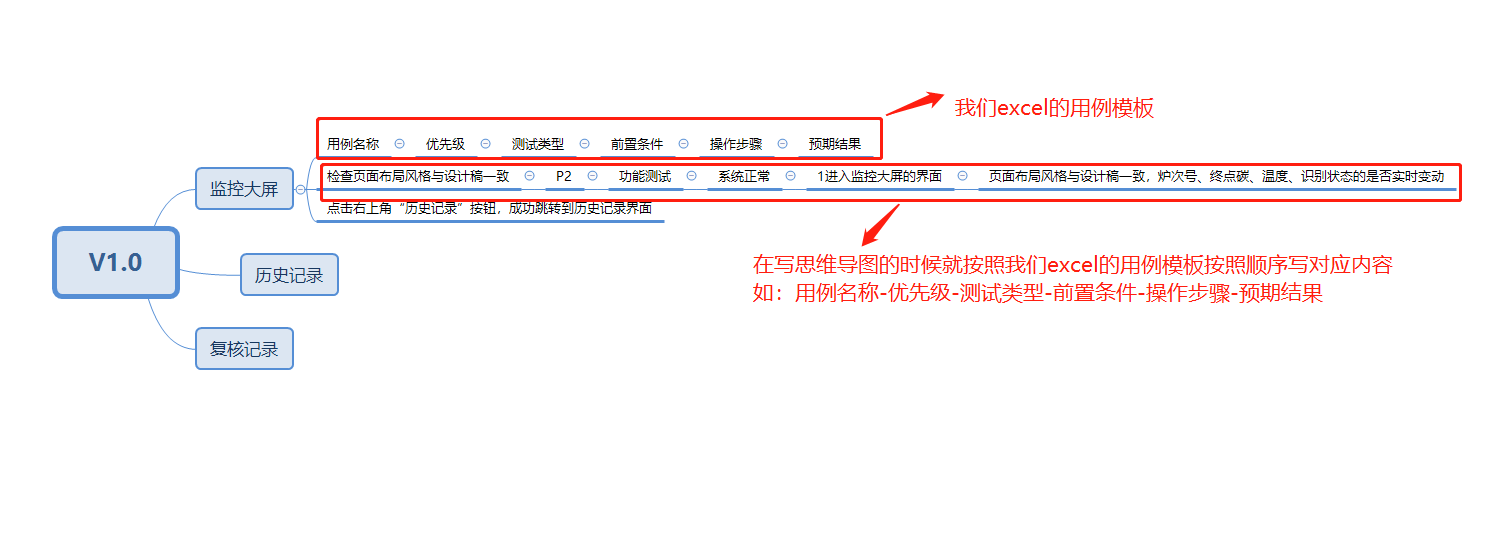
4、写好后保存用例,然后把保存的用例拖到8版本中
5、点击文件-》导出->选择为Excel格式


6、然后选择如图所示
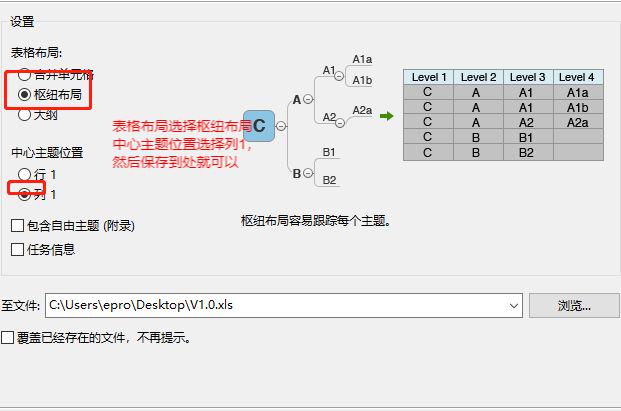
注意:点击图片的那个浏览,选择格式为xlsx,方便上传到ones,(一个工作用的平台,每个公司不一样,可以去了解下,很好用,敏捷开发也适用)

7、导出后打开是这个样子
![]()
下面这个表头得自己修改

![]()
注意:导出后要检查一下,看是否对整齐,我经常脑图写着写着格式就歪了
8、打开ones,点击用例库,选择自己负责的项目

9、选择导入用例,选择表格文件

10、点击选择文件,选择自己修改好的用例,上传即可,完成





















 648
648











 被折叠的 条评论
为什么被折叠?
被折叠的 条评论
为什么被折叠?








